WslRegisterDistributionがエラーで失敗しました:0x80070422
このエラーは、WSLを手動でインストールするときに表示されることがわかっています。インストールすると、プロセスはエラー 0x80070422で失敗します 。このエラーは、エラーメッセージも表示します— サービスが無効になっているか、有効なデバイスが関連付けられていないため、サービスを開始できません。 。同じ問題に直面している場合、この投稿は、エラー0x80070422で失敗したWslRegisterDistributionを解決するのに役立ちます。
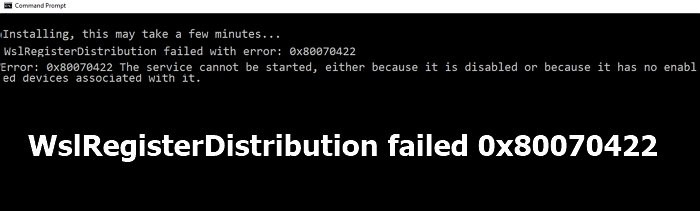
WslRegisterDistributionがエラーで失敗しました:0x80070422
問題を解決するには、次の方法を試すことをお勧めします。
- LxssManagerサービスを再起動します
- セキュリティソフトウェアがブロックされているかどうかを確認します
- WSLを再インストールする
これらの提案はユーザーにとって有効であることが知られています。
1]LxssManagerサービスを再起動します
- 実行プロンプト(Win + R)にサービスと入力し、Enterキーを押します
- サービススナップインで、LxSSManagerを見つけます
- それを右クリックして、開始することを選択します。
- WSLを起動してみてください。うまくいくはずです。
ここでの問題は、コンピューターを再起動するたびにこれを実行する必要があることです。したがって、開始モードを自動に設定することをお勧めします。 LxSSManagerサービスをダブルクリックし、スタートアップタイプを自動に設定します。 。
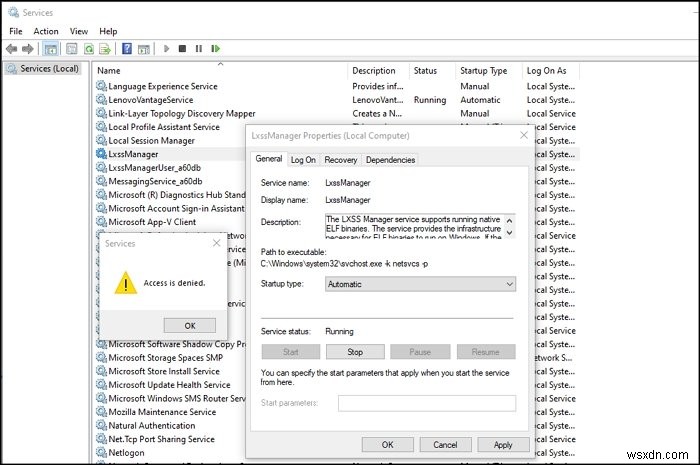
アクセス拒否のメッセージが表示された場合は、管理者モードでPowerShellまたはコマンドプロンプトを使用して、次のコマンドを実行できます。
sc config LxssManager start=auto
完了すると、コンピューターが起動するとサービスが自動的に開始されます。これは、Linuxフレーバーが起動されたときに自動的に発生するはずですが、そうでない場合の回避策です。
2]セキュリティソフトウェアがブロックされているかどうかを確認します
一部のユーザーは、セキュリティソフトウェアがLxSSManagerサービスの開始をブロックしていると報告しました。この場合、サービスがブロックされたアプリケーションの下にリストされているかどうかをソフトウェアで手動で確認できます。サービスを免税として追加してホワイトリストに登録する必要があります。
3]WSLを再インストールします
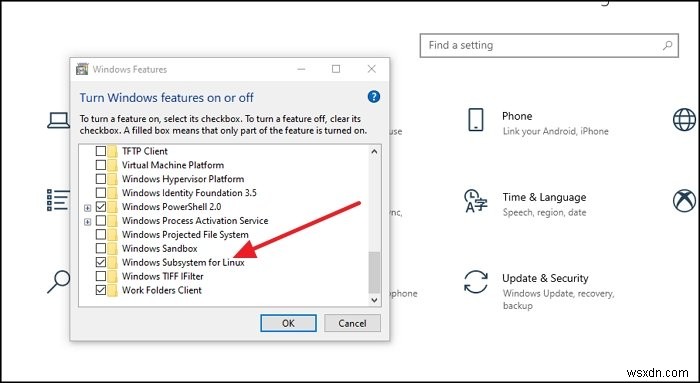
一部のユーザーに有効なもう1つの解決策は、WSLを再インストールすることです。 [Windowsの機能]セクションを使用して削除してから、再インストールできます。
- Windowsの機能を入力し、表示されたらオプションをクリックします
- Linux用のWindowsサブシステムを見つけて、チェックを外します
- [OK]ボタンをクリックし、ウィザードを終了してから再起動します
- 戻ったら、今回はWSLをインストールすることを除いて、同じ手順に従います。
- コンピュータを再起動すると、正常に動作するはずです。
投稿が簡単にフォローでき、WslRegisterDistributionがエラーで失敗したことを願っています:0x80070422が解決されました。これは、WSLの起動時に実行する必要があるサービスの問題です。したがって、解決すると、期待どおりに機能するはずです。
同様のWslRegisterDistributionがエラーで失敗しました :0xc03a001a | 0x80041002 | 0x800700b7または0x80080005| 0x80370114 | 0x80370102 | 0x80070003 | 0x80070032 | 0x8007023e | 0x800701bc | 0x8007019eおよび0x8000000d。
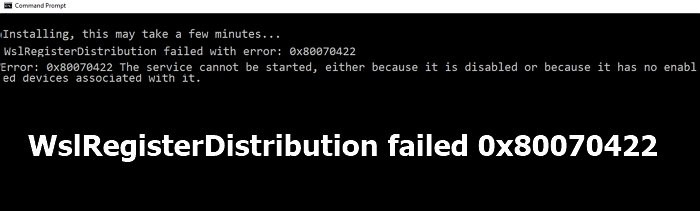
-
LoadLibraryがエラー1114で失敗したのを修正する方法は?
ユーザーがLoadLibraryFailedにいつどこで遭遇するかについての具体的な理由はありません。 エラーコード14 。ユーザーからのエラーレポートのほとんどは、ゲームの起動に関するものです。 Lightroom などのグラフィックカードを使用するソフトウェアを使用している場合、このエラーが発生することがあります。 およびPhotoshop 。場合によっては、Windowsの起動やインターネットの使用などのサービスに関する問題が報告されています。 最も可能性の高い原因は、グラフィックカードの設定と破損した.dllファイルに関連しているようです。 方法1:電源設定を変更する ユー
-
修正:サービスプロセスとの通信に失敗しました
エラー「サービスプロセスとの通信に失敗しました 」は、アプリケーション「 Intel Driver and SupportAssistant」に関連しています。 」。このエラーメッセージは、コンピュータの機能を失うことはないと報告されていますが、一部のドライバモジュールに問題があることを示している可能性があります。 最近、Intelは大胆な一歩を踏み出し、古いモジュールをこの新しいアプリケーションに統合しました。 Intel Driver and Support Assistantを使用すると、ユーザーはコンピューターをスキャンして、Intelが利用できる最新のドライバーを探すことがで
